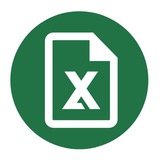ОПРОС 📍
Функция
Для каких типов значений можно ее использовать?
➖➖➖➖➖➖➖➖➖➖➖➖➖➖
Наш чат | Курс по инвестированию
Функция
СЦЕПИТЬ позволяет объединять содержимое ячеек. Для каких типов значений можно ее использовать?
➖➖➖➖➖➖➖➖➖➖➖➖➖➖
Наш чат | Курс по инвестированию
Создание уникального списка (часть 2)
Задача: есть список данных, допустим, фамилии, надо отобрать из полного списка только уникальные значения.
Функция Расширенный фильтр:
Здесь можно все выполнять на исходном списке, а результат вынести в отдельное место. Вкладка Данные → кнопка Дополнительно. Устанавливаем скопировать результат в другое место, Исходный диапазон — список всех фамилий, Поместить результат в диапазон — одна ячейка, начиная с которой мы хотим получить список уникальных значений, плюс флажок Только уникальные записи. Жмем ОК и получаем результат.
➖➖➖➖➖➖➖➖➖➖➖➖➖➖
Наш чат | Курс по инвестированию
Задача: есть список данных, допустим, фамилии, надо отобрать из полного списка только уникальные значения.
Функция Расширенный фильтр:
Здесь можно все выполнять на исходном списке, а результат вынести в отдельное место. Вкладка Данные → кнопка Дополнительно. Устанавливаем скопировать результат в другое место, Исходный диапазон — список всех фамилий, Поместить результат в диапазон — одна ячейка, начиная с которой мы хотим получить список уникальных значений, плюс флажок Только уникальные записи. Жмем ОК и получаем результат.
➖➖➖➖➖➖➖➖➖➖➖➖➖➖
Наш чат | Курс по инвестированию
Cоздание уникального списка (часть 3)
Задача: есть список данных, допустим, фамилии, надо отобрать из полного списка только уникальные значения.
С помощью запроса Power Query:
На вкладке Данные выбираем Из таблицы. Список форматируется в «умную» таблицу и загружается в редактор Power Query. Затем уже в окне редактора нажимаем: вкладка Главная страница → Удалить строки → Удалить дубликаты. Чтобы выгрузить обратно в документ, используем кнопку Закрыть и загрузить.
➖➖➖➖➖➖➖➖➖➖➖➖➖➖
Наш чат | Обучение Excel | Word Hacks
Задача: есть список данных, допустим, фамилии, надо отобрать из полного списка только уникальные значения.
С помощью запроса Power Query:
На вкладке Данные выбираем Из таблицы. Список форматируется в «умную» таблицу и загружается в редактор Power Query. Затем уже в окне редактора нажимаем: вкладка Главная страница → Удалить строки → Удалить дубликаты. Чтобы выгрузить обратно в документ, используем кнопку Закрыть и загрузить.
➖➖➖➖➖➖➖➖➖➖➖➖➖➖
Наш чат | Обучение Excel | Word Hacks
ОПРОС 📍 Какое количество постов в день вы считаете оптимальным для нашего канала?
Anonymous Poll
51%
1-2
29%
3-4
6%
5-6
14%
чем больше, тем лучше
ОПРОС 📍
Как открыть указанную возможность выбора значений из раскрывающегося списка?
➖➖➖➖➖➖➖➖➖➖➖➖➖➖
Наш чат | Курс по инвестированию
Как открыть указанную возможность выбора значений из раскрывающегося списка?
➖➖➖➖➖➖➖➖➖➖➖➖➖➖
Наш чат | Курс по инвестированию
ОПРОС 📍
Что произойдет при перетаскивании маркера в правом нижнем углу ячейки
➖➖➖➖➖➖➖➖➖➖➖➖➖➖
Наш чат | Обучение Excel | Word Hacks
Что произойдет при перетаскивании маркера в правом нижнем углу ячейки
А3 до ячейки А7?➖➖➖➖➖➖➖➖➖➖➖➖➖➖
Наш чат | Обучение Excel | Word Hacks
ОПРОС 📍 Оцените свои знания Excel
Anonymous Poll
31%
Начальные
42%
Базовые
21%
Продвинутые
2%
Глубокие
3%
Затрудняюсь ответить
ОПРОС 📍 Какая группа формул содержит формулу ПОИСК?
Anonymous Quiz
37%
Ссылки и массивы
34%
Текстовые
9%
Статистические
20%
Аналитические
ОПРОС 📍
Укажите результат вычисления формулы в ячейке
Укажите результат вычисления формулы в ячейке
С1
➖➖➖➖➖➖➖➖➖➖➖➖➖➖
Наш чат | Курс по инвестированиюОПРОС 📍 Для какого действия используется сочетание клавиш SHIFT + F11?
Anonymous Quiz
17%
Для создания диаграммы
40%
Для добавления нового пустого листа
28%
Для открытия редактора макросов
15%
Для проверки орфографии на листе
Подборка постов #12
Виды ошибок в формулах и способы их устранения:
• Часть 1
— t.me/c/1150636847/519
• Часть 2
— t.me/c/1150636847/522
• Часть 3
— t.me/c/1150636847/533
• Часть 4
— t.me/c/1150636847/539
➖➖➖➖➖➖➖➖➖➖➖➖➖➖
Наш чат | Обучение Excel | Word Hacks
Виды ошибок в формулах и способы их устранения:
• Часть 1
— t.me/c/1150636847/519
• Часть 2
— t.me/c/1150636847/522
• Часть 3
— t.me/c/1150636847/533
• Часть 4
— t.me/c/1150636847/539
➖➖➖➖➖➖➖➖➖➖➖➖➖➖
Наш чат | Обучение Excel | Word Hacks
ОПРОС 📍 В какой сфере деятельности вы заняты?
Anonymous Poll
13%
IT
15%
Производство
5%
Маркетинг и PR
14%
Торговля
16%
Финансы
6%
Образование
24%
Другое
7%
Еще студент / школьник
ОПРОС 📍 Какой версией Excel вы пользуетесь?
Anonymous Poll
21%
Excel 2019
27%
Excel 2016
15%
Excel 2013
22%
Excel 2010
7%
Более ранней
9%
Office 365
ОПРОС 📍 Основной источник ваших знаний в Excel?
Anonymous Poll
15%
Школа, университет
39%
Работа
2%
Оффлайн курсы, семинары и тренинги
2%
Онлайн курсы, семинары и тренинги
42%
Самостоятельное изучение
ОПРОС 📍
В ячейку вводится
➖➖➖➖➖➖➖➖➖➖➖➖➖➖
Интересуешься инвестированием?
Тогда переходи по ссылке
В ячейку вводится
2.20, какие данные будут в ячейке после подтверждения ввода?➖➖➖➖➖➖➖➖➖➖➖➖➖➖
Интересуешься инвестированием?
Тогда переходи по ссылке